你是否厌倦了在使用笔记本电脑时,不经意间触碰到触摸板,导致光标乱窜,影响你的工作效率或游戏体验?是不是每次打字时,手指都小心翼翼地避开那个区域,生怕一不小心就触发了不必要的操作?别担心,今天我们就来彻底解决这个问题——教你如何轻松关闭笔记本的触摸板,让你的工作与娱乐更加顺畅无阻!
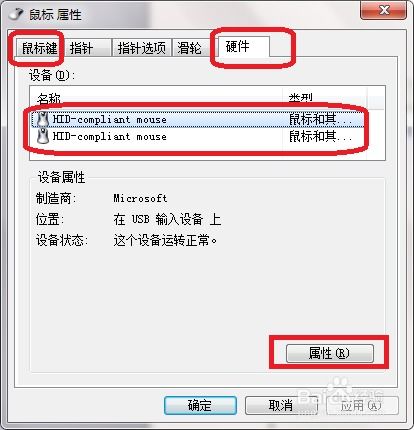
首先,让我们聊聊为什么要关闭笔记本的触摸板。对于经常打字的朋友来说,误触触摸板简直是噩梦般的存在。尤其是在紧张的游戏对战中,或是撰写重要文档时,一个不经意的触碰就可能让你的努力付诸东流。此外,对于那些习惯了外接鼠标操作的用户来说,触摸板更多时候成了一个多余的存在,不仅占用空间,还可能干扰正常使用。因此,学会关闭触摸板,无疑能大大提升使用笔记本的体验。
许多笔记本电脑都配备了快速关闭触摸板的快捷键,这通常是最简便的方法。具体操作步骤如下:
1. 查找快捷键:首先,你需要找到你笔记本上关闭触摸板的快捷键。这通常是一个带有触摸板图标的Fn键(功能键)组合,比如Fn+F1至F12中的某一个。不同品牌的笔记本快捷键可能有所不同,因此建议查阅你的笔记本使用手册或在线搜索你的笔记本型号以获取准确信息。
2. 执行快捷键:找到快捷键后,同时按下Fn键和对应的触摸板关闭键。屏幕上可能会短暂显示一个提示,告知你触摸板已被禁用。此时,尝试移动手指在触摸板上,应该不会有任何反应了。
如果你更喜欢通过系统设置来管理触摸板,Windows系统也提供了相应的选项。
1. 打开设置:点击屏幕左下角的Windows徽标,选择“设置”(齿轮图标),或者直接使用快捷键Win+I打开设置窗口。
2. 进入设备选项:在设置界面中,点击“设备”选项,然后选择左侧的“触摸板”。
3. 关闭触摸板:在触摸板设置页面中,你可以看到一个开关按钮,用于启用或禁用触摸板。将其滑动至“关”位置,即可立即关闭触摸板功能。
对于需要更深度管理硬件的用户,可以通过设备管理器来禁用触摸板。
1. 打开设备管理器:按Win+R键打开运行对话框,输入“devmgmt.msc”并按回车,即可打开设备管理器。
2. 定位触摸板设备:在设备管理器中,展开“鼠标和其他指针设备”或类似的分类,找到你的触摸板设备。通常,它的名称中会包含“Touchpad”或“Pointing Device”等字样。
3. 禁用设备:右键点击触摸板设备,选择“禁用设备”。系统会弹出确认对话框,点击“是”即可完成禁用操作。
虽然上述方法适用于大多数笔记本电脑,但某些品牌可能会有自己独特的关闭方式。以下是一些常见品牌的特殊操作指南:
联想(Lenovo):部分联想笔记本可以通过Fn+F6或Fn+F8等快捷键关闭触摸板。同时,联想的Vantage软件也提供了硬件管理功能,可以在其中找到触摸板设置。
戴尔(Dell):戴尔笔记本通常使用Fn+F9或Fn+F3等快捷键来控制触摸板。此外,戴尔的Power Manager或Dell Command Update软件也可能包含相关设置。
惠普(HP):惠普笔记本的触摸板快捷键多为Fn+F8或Fn+空格。部分HP笔记本还提供了专用的触摸板开关,位于键盘的F功能键区域。
华硕(ASUS):华硕笔记本的触摸板快捷键可能因型号而异,常见的有Fn+F9或Fn+F7。同时,ASUS Smart Gesture软件也提供了触摸板的详细设置。
苹果(Apple MacBook):对于Mac用户来说,关闭触摸板相对简单。打开“系统偏好设置”,选择“鼠标与触摸板”,然后在“触摸板”选项卡中取消勾选“启用拖移”和“轻点来点按”等选项即可。不过,需要注意的是,MacBook的触摸板是其操作系统的重要输入设备之一,完全禁用可能会影响某些操作体验。
快捷键无效怎么办?:如果快捷键无法关闭触摸板,请确保你的笔记本键盘驱动和触摸板驱动都是最新的。可以尝试重新安装驱动程序,或者查看笔记本的使用手册以确认快捷键是否正确。
禁用后如何重新启用?:无论你使用哪种方法禁用了触摸板,都可以通过相反的操作重新启用它。比如,使用相同的快捷键、在系统设置中打开开关、或在设备管理器中启用设备。
关闭触摸板会影响其他功能吗?:通常情况下,关闭触摸板不会影响笔记本的其他功能。但是,在某些特殊情况下(如需要触摸板配合特定软件使用时),关闭触摸板可能会导致软件运行异常。因此,在关闭触摸板前,请确保你了解这一变化可能带来的影响。
如何避免误触?:除了关闭触摸板外,你还可以通过调整触摸板的灵敏度、禁用边缘滚动等功能来减少误触的发生。这些设置通常可以在触摸板的相关软件或系统设置中找到。
掌握如何关闭笔记本的触摸板,将让你的笔记本使用体验更加流畅和高效。无论是为了提升打字速度、避免游戏误操作,还是简单地为了保持桌面的整洁,关闭触摸板都是一个值得尝试的小技巧。希望本文能帮助你轻松解决这一问题,享受更加愉悦的数字生活!
83.52M开心果视频
49.45M2025汽车之家
53.36M幻彩影视在线看
102.20M加油站模拟器2手游
64.07M深空之眼手机版
65.82M吸血吧游戏
108.16M皇极天纪app
29.29Mpsppsp模拟器黄金版
28.53M七星影视仓app电视版
79.94M小道伏妖
本站所有软件来自互联网,版权归原著所有。如有侵权,敬请来信告知 ,我们将及时删除。 琼ICP备2023003481号-5